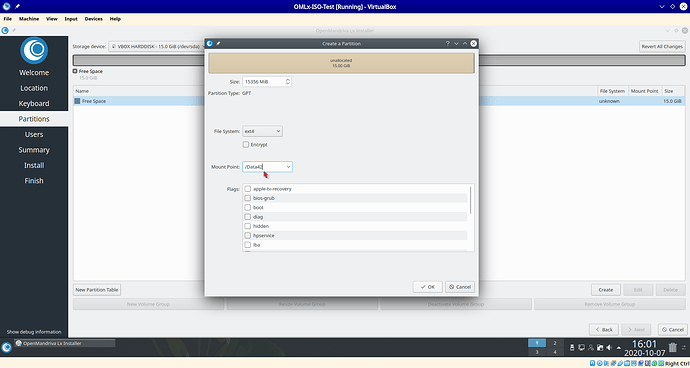Uso le partizioni dei dati per memorizzare quasi tutto. In realtà le aggiungo quando installo OM Lx nella pagina di partizionamento del programma di installazione di Calamares. Così il mio desktop /etc/fstab ha questo aspetto:
$ cat /etc/fstab
# /etc/fstab: static file system information.
#
# Use 'blkid' to print the universally unique identifier for a device; this may
# be used with UUID= as a more robust way to name devices that works even if
# disks are added and removed. See fstab(5).
#
# <file system> <mount point> <type> <options> <dump> <pass>
UUID=6CBC-C6E1 /boot/efi vfat umask=0077 0 2
UUID=d8667044-f98d-4e58-b180-0cf3257648c9 / ext4 defaults,noatime 0 1
UUID=2d46b7c4-8c1b-45f7-847a-4ef4b518cd60 /home ext4 defaults,noatime 0 2
UUID=fe276411-c4db-4880-a039-752b306f035a /Data1 ext4 defaults,noatime 0 2
UUID=bdcd6250-6bd0-4f40-8b6e-658b757663a2 /Data2 ext4 defaults,noatime 0 2
UUID=fa2f2b60-ce9e-4fbd-9f47-5ce843471879 /Data3 ext4 defaults,noatime 0 2
Il seguente è per le partizioni già in uso. Non formattare o si perdono i dati. Si vuole solo impostare il punto di montaggio. Utilizzando il Partizionamento manuale sotto “Punto di montaggio” si seleziona una delle opzioni che non si intende utilizzare come /opt e la si modifica in quello che si desidera, ad esempio /Data42. Questo aggiungerà quella partizione a /etc/fstab e sarà disponibile per l’uso ogni volta che si avvia. Questo dovrebbe funzionare altrettanto bene per le partizioni NTFS, ext4 (o 2,3), XFS, F2FS e forse BTRFS.
Tradotto con www.DeepL.com/Translator (versione gratuita)
Spero che qualcuno lo trovi utile.